8 Cara mempercepat ponsel cerdas Android yang tiba-tiba lemot
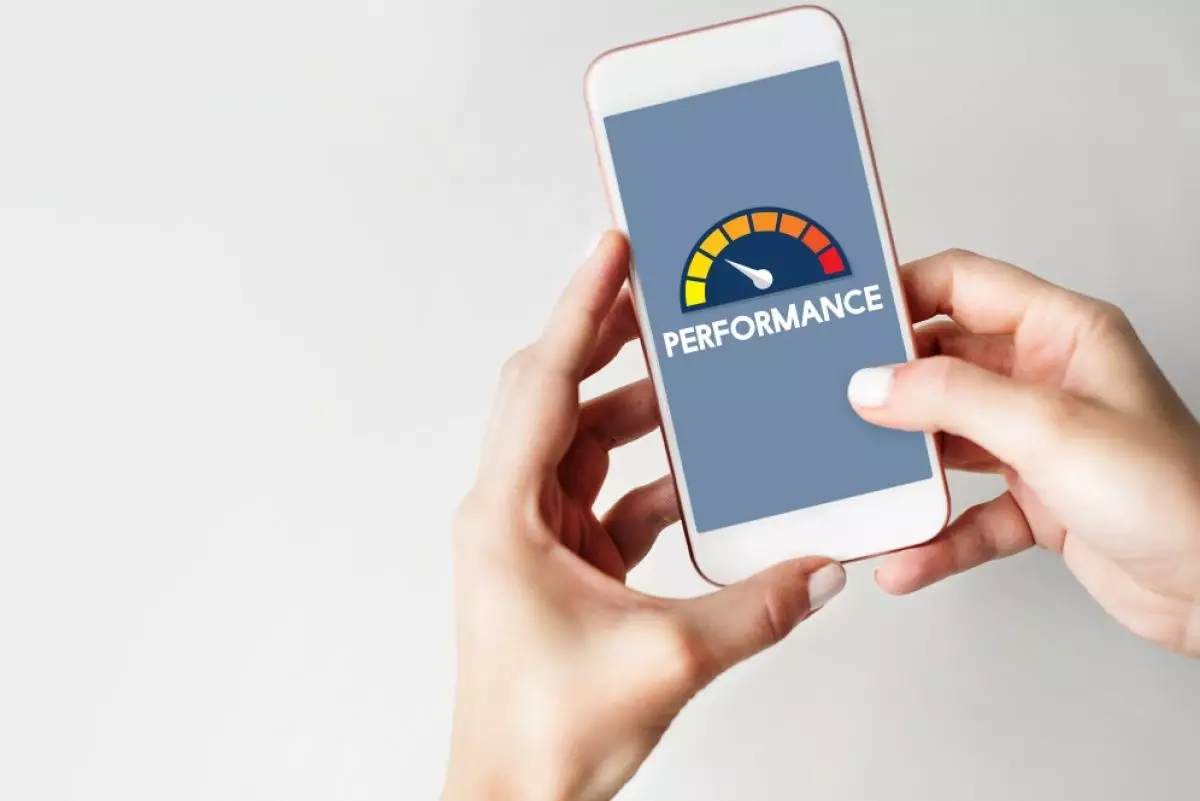
foto: freepik/rawpixel.com
Techno.id - Sebagai pengguna ponsel cerdas, mungkin pernah mengalami perangkat kamu lemot. Untuk membuka aplikasi favorit ke layar tidak secepat dulu. Begitu juga ketika menjalankan multitasking memakan waktu lebih lama dari sebelumnya.
Mungkin kamu bertanya mengapa ponsel cerdas menjadi lambat dan kinerjanya tidak secepat dulu? Penyebab utamanya paling sering disebabkan enanganan pengguna yang buruk. Tidak jarang, lambatnya ponsel cerdas disebabkan kesalahan pengguna karena gagal menindaklanjuti kebersihan telepon yang tepat.
Karena itu memahami apa yang menyebabkan sampah digital menumpuk sangat penting untuk merevitalisasi ponsel cerdas Android, sekaligus memulihkan kinerjanya menjadi lebih optimal. Berikut tips praktis ini untuk mempercepat perangkat yang lamban.
1. Pembersihan browser

Mengoptimalkan browser web sama dengan membersihkan semua jaring laba-laba digital dan juga efektif untuk tablet. Banyak pengguna Android memilih browser Google Chrome, sedangkan mereka yang memiliki ponsel Samsung mungkin lebih memilih browser web default Samsung. Terlepas dari pilihan browser di perangkat Android, proses pembersihan cache serupa. Begini caranya.
1. Buka browser web dan ketuk tiga titik vertikal di sudut kanan atas.
2. Gulir ke bawah daftar opsi dan ketuk Pengaturan.
3. Ketuk Privasi dan Keamanan. Lalu ketuk Hapus data penelusuran.
4. Pilih rentang waktu untuk data yang disimpan dengan menyentuh simbol bawah. Kemudian ketuk kotak centang untuk riwayat penelusuran, Cookie, dan data situs, serta gambar dan file yang di-cache.
5. Ketuk tombol Hapus data di sudut kanan bawah layar.
2. Pembersihan cache aplikasi

Data cache browser menempati ruang internal yang berharga dan dapat memperlambat ponsel. Pendekatan yang sama juga perlu dilakukan untuk menghilangkan cache yang berlebihan dan file sementara di aplikasi Android. Sebab cache aplikasi juga dapat memperlambat kinerja ponsel. Begini cara melakukannya.
1. Kembali ke menu pengaturan ponsel Android (bukan pengaturan browser). Ketuk Penyimpanan aplikasi.
2. Ketuk setiap nama aplikasi yang diinstal. Bergantung pada jenis aplikasinya, kamu akan melihat pilihan seperti Hapus penyimpanan dan Hapus cache. Ketuk salah satu atau keduanya untuk pembersihan yang lebih menyeluruh. Melakukan hal ini tidak akan menghapus aplikasi, hanya sampah digitalnya.
Kiat pemeliharaan, lakukan kedua fungsi pembersihan cache secara teratur untuk meminimalkan penumpukan file sementara dan cache, untuk mencegah penurunan kinerja secara bertahap.
3. Copot pemasangan atau matikan aplikasi dan game yang tidak digunakan

Saat mencopot pemasangan aplikasi, aplikasi tersebut akan dihapus sepenuhnya dari ponsel. Menonaktifkan aplikasi akan menghapusnya dari daftar aplikasi aktif dan menghentikannya berjalan di latar belakang. Aplikasi yang dinonaktifkan tidak akan lagi menerima pembaruan atau berjalan di latar belakang jika kamu tidak menggunakannya, tidak seperti aplikasi terinstal lainnya.
1. Buka Pengaturan telepon.
2. Ketuk opsi Aplikasi.
3. Cari aplikasi terinstal yang ingin kamu nonaktifkan dan ketuk.
4. Ketuk opsi Nonaktifkan di bagian bawah layar ponsel.
Hindari memasang aplikasi Android yang mengklaim dapat membersihkan RAM dan penyimpanan data. Justru aplikasi tersebut sering menghabiskan lebih banyak sumber daya ponsel.
4. Nonaktifkan atau ubah pengaturan animasi

Mengubah beberapa pengaturan animasi dapat meningkatkan kinerja ponsel Android secara signifikan. Mengurangi penggunaan efek layar seperti zooming, spinning, dan fading juga dapat meningkatkan masa pakai baterai.
Pada perangkat yang lebih lambat, animasi default dapat menyebabkan kelambatan respons. Menyesuaikan skala dengan demikian dapat membuat perangkat yang lambat terasa lebih cepat.
1. Buka Pengaturan > Sistem dan ketuk Opsi pengembang di bawah menu Sistem.
2. Kembali ke halaman pengaturan utama dan lanjutkan dengan tindakan berikut: A, B, C, dan D.
A) Gulir ke bawah dan pilih Tentang telepon.
B) Gulir ke bawah ke bagian bawah layar ini dan ketuk Nomor Build tujuh kali.
C) Konfirmasikan layar kunci ponsel kamu jika diminta.
D) Kembali ke Pengaturan > Sistem dan ketuk Opsi pengembang di bawah menu Sistem.
3. Pastikan semua sakelar berada pada posisi on.
4. Buka menggambar di bawah menu Pengembang.
5. Temukan tiga opsi ini dalam daftar, Skala animasi jendela, Skala animasi transisi, dan skala durasi Animator.
6. Ketuk garis skala di bawah masing-masing dari tiga pengaturan ini dan pilih opsi kecepatan.Perhatikan bahwa opsinya turun dari atas ke bawah dari mati ke tercepat. Ponsel kamu mungkin dalam keadaan mati atau hidup, pengaturan kecepatan 5x. Untuk mempercepat kinerja, pilih skala yang diinginkan.
7. Bereksperimenlah untuk menentukan pengaturan yang ideal untuk kebutuhan kamu. Bergantung pada jenis game yang kamu mainkan atau aplikasi yang digunakan, kamu akan mendapatkan respons gerakan yang berbeda saat mencoba berbagai opsi skala.
RECOMMENDED ARTICLE
- Cara merekam panggilan telepon di perangkat Android
- Cara mengambil tangkapan layar di ponsel cerdas atau tablet Android
- Cara mengatur fitur koreksi otomatis di iPhone, biar nggak sering typo
- Cara mempercepat atau memperlambat video di iPhone agar konten lebih menarik diposting di media sosial
- Cara mengosongkan ruang penyimpanan di iCloud agar jadi lebih lega
HOW TO
-

Cara terbaru mentransfer pesan WhatsApp dari iOS ke Android, ternyata gampang banget di 2025 ini
-

Trik jitu bersihkan port audio iPhone dari debu tanpa merusak, ternyata segampang ini
-

Cara terbaru buka dan mengonversi file gambar HEIC ke JPEG di Windows 10 atau 11, gampang ternyata
-

Cara terbaru buka WhatsApp saat bermain game tanpa menutup aplikasi, ini fitur yang dibutuhkan
-

Cara mengunci chat WhatsApp (WA) dengan fingerprint atau screenlock, biar rahasia tetap aman
TECHPEDIA
-

Bisakah dapat Robux di Roblox secara gratis? Ini 10 faktanya agar tidak tergoda penipu
-

Detik-detik gelombang radio lawan sensor Jepang dan siarkan proklamasi kemerdekaan RI ke penjuru dunia
-

8 Penyebab charger ponsel mudah panas, jangan pakai adaptor abal-abal yang berbahaya!
-

Cara kerja peringatan dini tsunami Jepang, bisa deteksi bencana 10-20 detik sebelum datang
-

5 Tanggal Steam Sale paling populer yang termurah, game harga ratusan ribu bisa dapat diskon 90%
LATEST ARTICLE
HOW TO Selengkapnya >
-
![Cara terbaru mentransfer pesan WhatsApp dari iOS ke Android, ternyata gampang banget di 2025 ini]()
Cara terbaru mentransfer pesan WhatsApp dari iOS ke Android, ternyata gampang banget di 2025 ini
-
![Trik jitu bersihkan port audio iPhone dari debu tanpa merusak, ternyata segampang ini]()
Trik jitu bersihkan port audio iPhone dari debu tanpa merusak, ternyata segampang ini
-
![Cara terbaru buka dan mengonversi file gambar HEIC ke JPEG di Windows 10 atau 11, gampang ternyata]()
Cara terbaru buka dan mengonversi file gambar HEIC ke JPEG di Windows 10 atau 11, gampang ternyata
-
![Cara terbaru buka WhatsApp saat bermain game tanpa menutup aplikasi, ini fitur yang dibutuhkan]()
Cara terbaru buka WhatsApp saat bermain game tanpa menutup aplikasi, ini fitur yang dibutuhkan


















